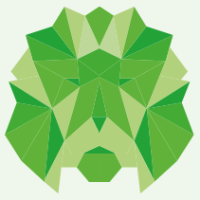
We are a full-cycle AI, web, mobile, and .NET application development provider for technology companies and startups.
Story's Credibility

About Author
We are a full-cycle AI, web, mobile, and .NET application development provider for technology companies and startups.